Comment supprimer MatterDevices
Publié par : Acasa Software GmbHDate de sortie : May 09, 2023
Besoin d'annuler votre abonnement MatterDevices ou de supprimer l'application ? Ce guide fournit des instructions étape par étape pour les iPhones, les appareils Android, les PC (Windows/Mac) et PayPal. N'oubliez pas d'annuler au moins 24 heures avant la fin de votre essai pour éviter des frais.
Guide pour annuler et supprimer MatterDevices
Table des matières:
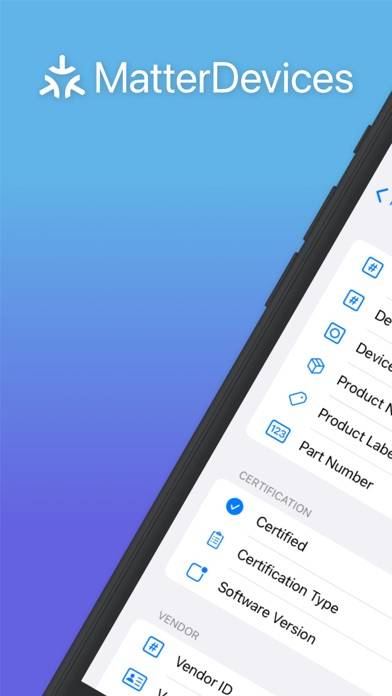
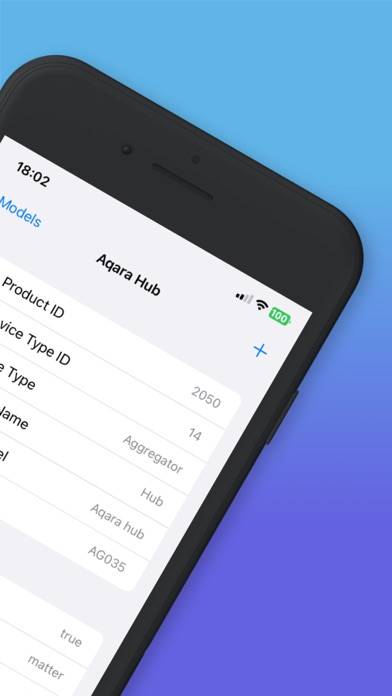
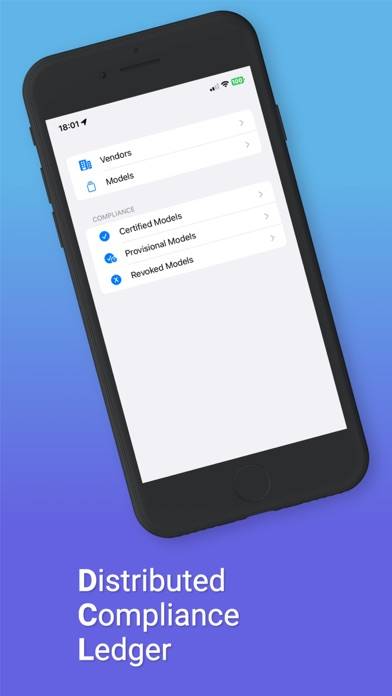
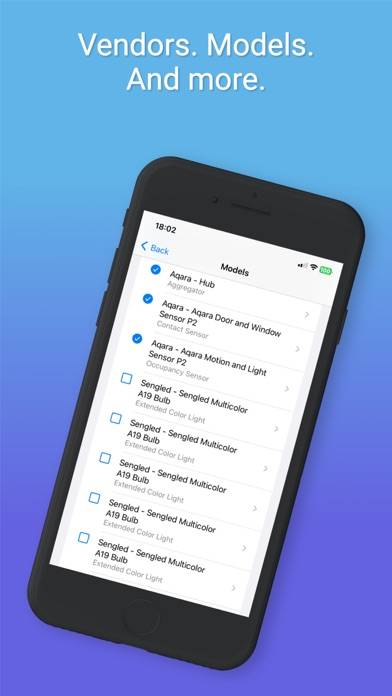
MatterDevices Instructions de désabonnement
Se désinscrire de MatterDevices est simple. Suivez ces étapes en fonction de votre appareil :
Annulation de l'abonnement MatterDevices sur iPhone ou iPad :
- Ouvrez l'application Paramètres.
- Appuyez sur votre nom en haut pour accéder à votre identifiant Apple.
- Appuyez sur Abonnements.
- Ici, vous verrez tous vos abonnements actifs. Trouvez MatterDevices et appuyez dessus.
- Appuyez sur Annuler l'abonnement.
Annulation de l'abonnement MatterDevices sur Android :
- Ouvrez le Google Play Store.
- Assurez-vous que vous êtes connecté au bon compte Google.
- Appuyez sur l'icône Menu, puis sur Abonnements.
- Sélectionnez MatterDevices et appuyez sur Annuler l'abonnement.
Annulation de l'abonnement MatterDevices sur Paypal :
- Connectez-vous à votre compte PayPal.
- Cliquez sur l'icône Paramètres.
- Accédez à Paiements, puis à Gérer les paiements automatiques.
- Recherchez MatterDevices et cliquez sur Annuler.
Félicitations! Votre abonnement MatterDevices est annulé, mais vous pouvez toujours utiliser le service jusqu'à la fin du cycle de facturation.
Comment supprimer MatterDevices - Acasa Software GmbH de votre iOS ou Android
Supprimer MatterDevices de l'iPhone ou de l'iPad :
Pour supprimer MatterDevices de votre appareil iOS, procédez comme suit :
- Localisez l'application MatterDevices sur votre écran d'accueil.
- Appuyez longuement sur l'application jusqu'à ce que les options apparaissent.
- Sélectionnez Supprimer l'application et confirmez.
Supprimer MatterDevices d'Android :
- Trouvez MatterDevices dans le tiroir de votre application ou sur l'écran d'accueil.
- Appuyez longuement sur l'application et faites-la glisser vers Désinstaller.
- Confirmez pour désinstaller.
Remarque : La suppression de l'application n'arrête pas les paiements.
Comment obtenir un remboursement
Si vous pensez avoir été facturé à tort ou si vous souhaitez un remboursement pour MatterDevices, voici la marche à suivre :
- Apple Support (for App Store purchases)
- Google Play Support (for Android purchases)
Si vous avez besoin d'aide pour vous désinscrire ou d'une assistance supplémentaire, visitez le forum MatterDevices. Notre communauté est prête à vous aider !
Qu'est-ce que MatterDevices ?
This actually works now:
With our app, you can quickly and easily see which vendors are available and which devices have already been certified. Our app supports not only Certified Models but also Provisional Models and Revoked Models, so you're always up to date.
Whether you're a professional developer or a curious technology enthusiast, MatterDevices is the perfect app to get the most out of Matter. With our user-friendly interface, search and intuitive navigation, it's easy to keep track of the different devices and models.
So what are you waiting for? Download MatterDevices now and start unleashing the full potential of Matter today!
Please note that the app is not for controlling your Matter devices, but is a database of certified devices.